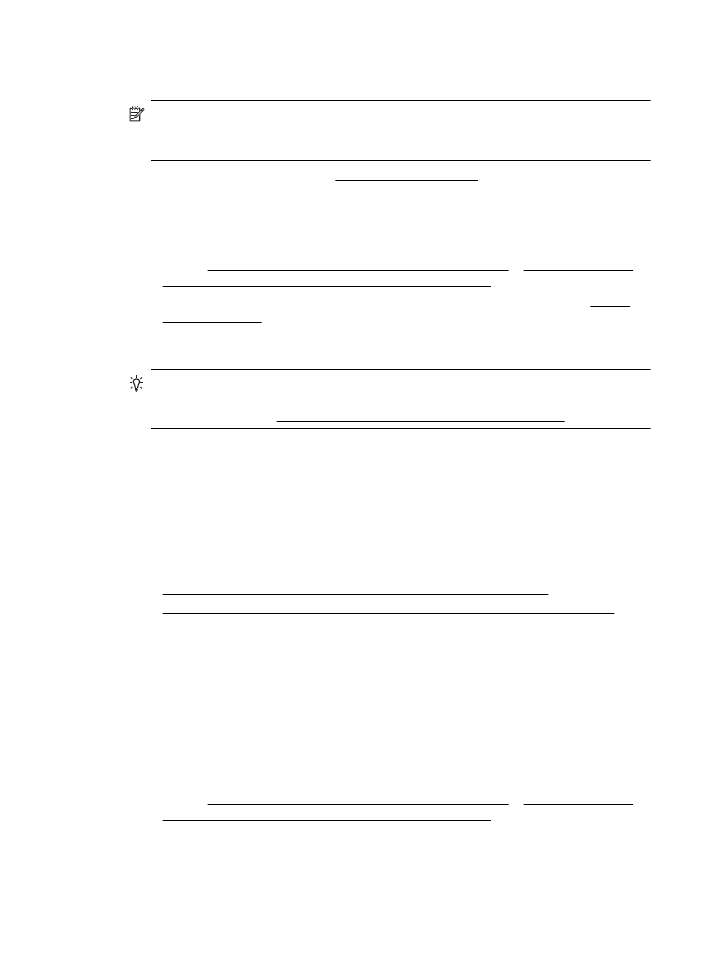
Per effettuare la scansione di documenti come testo modificabile
Attenersi alle seguenti indicazioni per effettuare la scansione di documenti come testo
modificabile.
Attenersi alle istruzioni relative al proprio sistema operativo.
Windows
1.
Caricare l'originale con il lato di stampa rivolto verso il basso e allineato con
l'angolo anteriore destro della superficie di scansione. Per ulteriori informazioni,
vedere Caricamento di un originale sul piano di scansione o Caricamento di un
originale nell'alimentatore automatico documenti (ADF).
2.
Dal desktop del computer, fare clic sulla scheda Start, selezionare Programmi o
Tutti i programmi, selezionare la cartella per la stampante HP, poi selezionare
HP Scan.
Scansione di documenti come testo modificabile
41
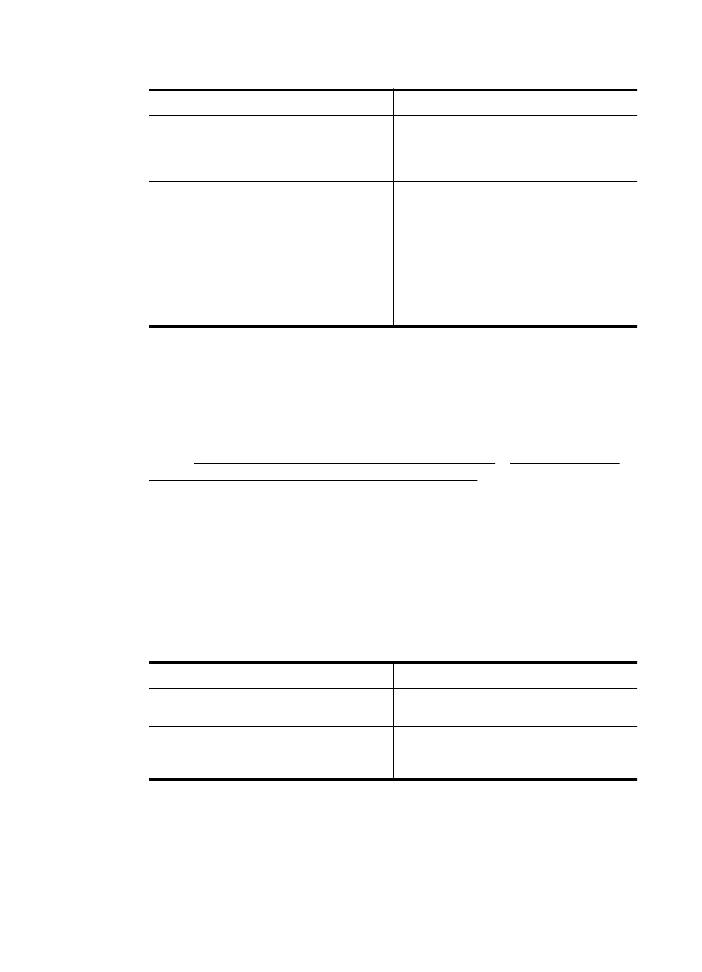
3.
Selezionare il tipo di testo editabile da utilizzare nella scansione:
Per...
Attenersi alla seguente procedura
Estrarre solo del testo, senza la
formattazione dell'originale
Selezionare il collegamento Salva come
testo modificabile (OCR) dall'elenco,
quindi selezionare Testo (.txt) dal menu a
discesa Tipo file.
Estrarre del testo e parte della
formattazione dell'originale
Selezionare il collegamento Salva come
testo modificabile (OCR) dall'elenco,
quindi selezionare Rich Text (.rtf) dal
menu a discesa Tipo file.
oppure
Selezionare il collegamento Salva come
PDF dall'elenco, quindi selezionare PDF
con ricerca (.pdf) dal menu a discesa
Tipo file.
4.
Per iniziare la scansione, fare clic su Scansione e seguire le istruzioni
visualizzate.
Mac OS X
1.
Caricare l'originale con il lato di stampa rivolto verso il basso e allineato con
l'angolo anteriore destro della superficie di scansione. Per ulteriori informazioni,
vedere Caricamento di un originale sul piano di scansione o Caricamento di un
originale nell'alimentatore automatico documenti (ADF).
2.
Fare doppio clic sull'icona HP Scan 3. Questa icona si trova nella cartella
Hewlett-Packard della cartella Applicazioni nel livello superiore del disco rigido.
3.
Dal menu HP Scan, fare clic su Preferenze.
4.
Selezionare l'impostazione predefinita Documenti dal menu a comparsa
Preimpostazioni.
5.
Per avviare la scansione, fare clic su Scansione.
6.
Una volta completata la scansione, fare clic sul pulsante Salva nella barra
strumenti di HP Scan.
7.
Selezionare il tipo di testo editabile da utilizzare nella scansione:
Per...
Attenersi alla seguente procedura
Estrarre solo del testo, senza la
formattazione dell'originale
Selezionare TXT dal menu a comparsa
Formato.
Estrarre del testo e parte della
formattazione dell'originale
Selezionare RTF o PDF con ricerca
consentita dal menu a comparsa
Formato.
8.
Fare clic su Salva.
Capitolo 3
42
Scansione